
时间:2023-02-27 编辑:hyd
AutoCAD2014是一款非常专业的制图软件,但是有很多用户想要使用其他版本,想要彻底卸载此软件时,系统却提示卸载不干净的情况,到底是怎么回事呢?下面就通过这篇文章给大家介绍一下,一起往下看吧!
第一步、通过系统自带的程序和功能进行卸载(控制面板→程序和功能);
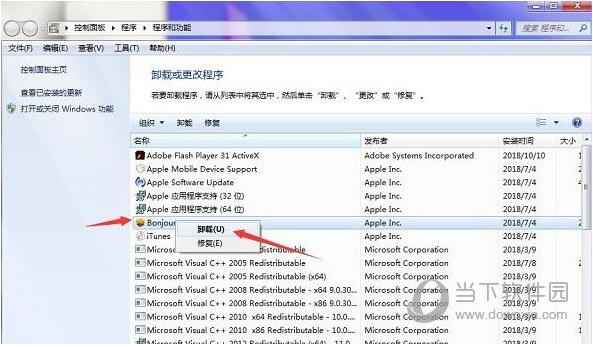
第二步、通过目前所拥有的杀毒软件,如腾讯管家、金山毒霸等等绑定的软件管理功能进行卸载;
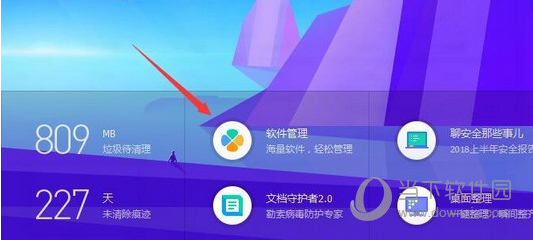
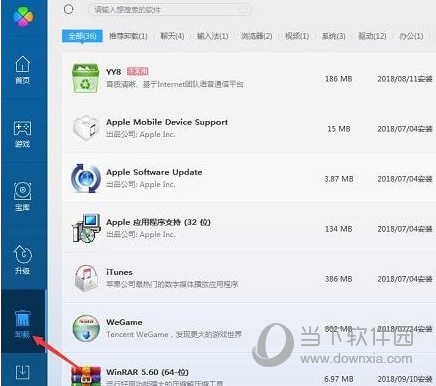
第三步、可以通过注册表进行卸载;
1)展开菜单打开运行,输入regedit后并回车;
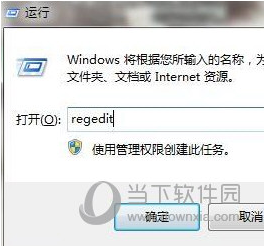
2)依次展开[HKEY_CLASSES_ROOT/Installer/Products];
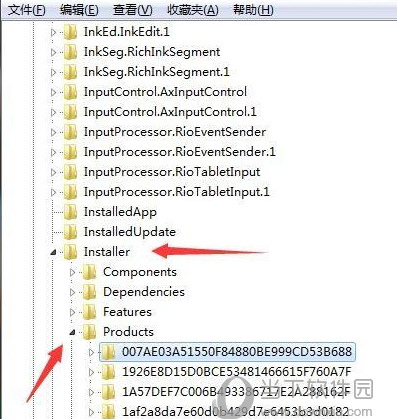
3)依次点击Products目录下的每个文件夹;
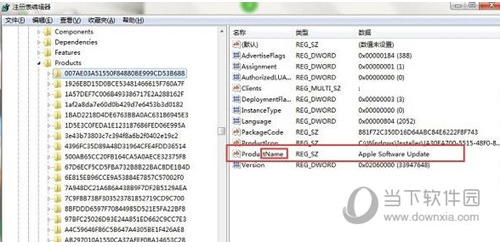
4)找到ProductName为cad2014的文件夹,右键此文件夹点击删除即可。

好了,以上就是小编为大家带来关于AutoCAD2014卸载不干净怎么办这个问题的全部内容介绍了,希望能帮助到你。
以上就是AutoCAD2014怎么卸载干净 提示无法获得此产品解决方法的全部内容了,游戏爱好者为您提供最好用的浏览器下载,为您带来最新的软件资讯!
AutoCAD2014相关攻略推荐: